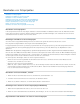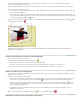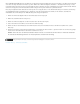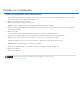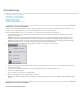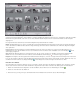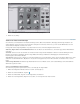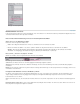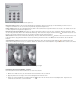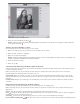Operation Manual
Bearbeiten von Fotoprojekten
Zum Seitenanfang
Zum Seitenanfang
Zum Seitenanfang
Zum Seitenanfang
Zum Seitenanfang
Bearbeiten von Fotoprojekten
Hinzufügen von Bildern zu einem Fotoprojekt
Bearbeiten von Fotos im Modus „Schnell“
Hinzufügen neuer Seiten zu einem Fotoprojekt [nur Bildbände]
Repositionieren und Skalieren von Fotos in einem Fotoprojekt
Ersetzen oder Entfernen von Fotos in einem Fotoprojekt
Drehen von Fotos in einem Fotoprojekt
Bearbeiten der Seiten eines Fotoprojekts in Photoshop
Bearbeiten von Fotoprojekten
In Photoshop Elements können Sie Fotocollagen, Grußkarten sowie CD/DVD-Hüllen und -Etiketten bearbeiten. Über das Bedienfeld „Erstellen“
können Sie Ihren Projekten verschiedene Rahmen, Strukturen, Hintergründe und Grafiken hinzufügen sowie Texteffekte zuweisen. Sie können
auch Bilder drehen und verschieben sowie deren Größe ändern.
Hinzufügen von Bildern zu einem Fotoprojekt
Sie können einem Fotoprojekt Bilder hinzufügen und diese anschließend wie gewünscht anordnen, bearbeiten oder ersetzen.
Photoshop Elements fügt alle Bilder in einem Projekt zu Ihrem Standardkatalog hinzu.
Fotoprojekte (Kreationen) werden als .pse-Dateien gespeichert. Wenn Sie ein Fotoprojekt speichern, speichert Photoshop Elements alle nicht
gespeicherten Bilder, die dem Projekt hinzugefügt wurden. Photoshop Elements speichert das Bild als Kopie des Originalbilds am selben
Speicherort.
Hinweis: Wenn der Speicherort schreibgeschützt ist, speichert Photoshop Elements das Bild in %Eigene Dokumente%Adobe\Photo Creations.
Wenn Sie die in einem Bildband verwendeten Bilder verschieben, werden Symbole für fehlende Dateien anstelle der Bilder im Bildband angezeigt.
Importieren Sie die Bilder erneut, indem Sie auf das ?- Zeichen klicken, oder verbinden Sie alle fehlenden Dateien wieder im Organizer. Schließen
Sie das Projekt nach dem erneuten Verbinden der Dateien und öffnen Sie es dann wieder.
Um dem Projekt Fotos hinzuzufügen, führen Sie einen der folgenden Schritte aus:
Klicken Sie auf einen leeren Fotoplatzhalter an und wählen Sie dann ein Foto aus oder klicken Sie mit der rechten Maustaste auf ein
vorhandenes Foto und dann auf „Foto ersetzen“.
Ziehen Sie ein Foto auf einen leeren Fotoplatzhalter.
Wählen Sie „Datei“ > „Öffnen“. Wählen Sie die Fotos aus, die Sie hinzufügen möchten. Falls Sie die Bilder nicht sehen können, wechseln Sie
zu ihrem Speicherverzeichnis und klicken Sie anschließend auf „Öffnen“. Dadurch werden die Bilder im Fotobereich abgelegt. Ziehen Sie
Fotos aus dem Fotobereich in Ihr Fotoprojekt.
Bearbeiten von Fotos im Modus „Schnell“
1. Klicken Sie mit der rechten Maustaste auf das Foto und wählen Sie „Schnell bearbeiten “ aus.
2. Verwenden Sie die Steuerelemente auf der rechten Seite, um die Bilder zu ändern.
3. Klicken Sie auf „Zurück zu Kreationen“, um zum Bedienfeld „Erstellen“ zurückzukehren.
Hinzufügen neuer Seiten zu einem Fotoprojekt [nur Bildbände]
1. Wählen Sie im Projektbedienfeld die Seite aus, die vor der neuen Seite stehen soll.
2. Klicken Sie oben im Seitenbedienfeld auf das Bedienfeld „Seite hinzufügen“, um eine neue Seite nach der aktuellen Seite hinzuzufügen.
Repositionieren und Skalieren von Fotos in einem Fotoprojekt